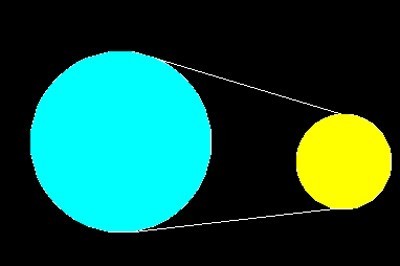首先在软件中新建一个图纸,在上方菜单选择【编辑器】,选择【绘制】栏中的【圆】工具,然后在绘制窗口中画两个任意大小的圆。
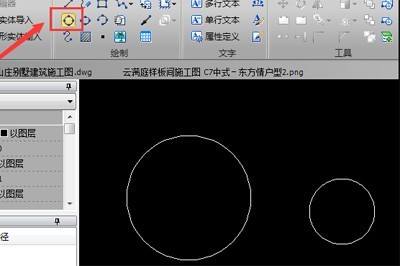
点击菜单旁边的【吸铁石】图标捕捉,选取【切线】捕捉,就是捕捉从一点开始与圆弧或椭圆相切的点,并同时关闭其他捕捉选项。
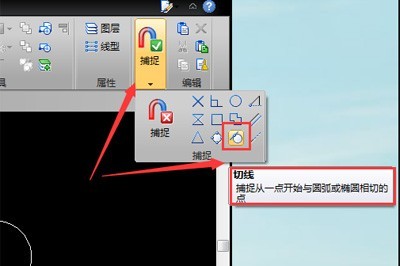
选择【绘制】栏中的【直线】工具,将光标放在圆上即可出现切点捕捉,点击鼠标确认一点。(注意:需在另一个圆的外边线一侧点击)然后鼠标移至在另一个圆上面点击切点。这样一条公切线就绘制完成。
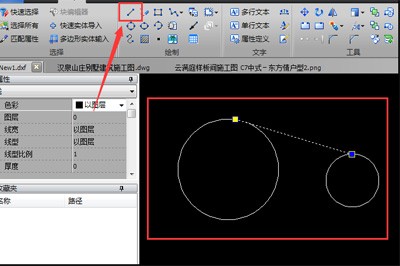
如果有需要可依相同操作步骤,在下方也绘制一条公切线。注意当两圆内含时,没有公切线。